Cómo descargar e instalar la compilación filtrada de Windows 11
Miscelánea / / August 04, 2021
Hace un par de días, justo antes de que Microsoft próximo evento de Windows, parece que la versión no oficial del nuevo Windows se ha lanzado en un foro chino. Este archivo ISO de Windows 11 filtrado tiene casi todas las características, incluida la mejora de la interfaz completamente nueva que se esperaba. Por lo tanto, si no puede esperar una versión pública estable, puede descargar e instalar la versión filtrada de Windows 11 de este artículo.
En comparación con Windows 10, el filtrado Ventanas 11 build tiene una interfaz de usuario completamente nueva, nuevos íconos, esquinas redondeadas, ventana flotante, mejorada barra de tareas, bandeja del sistema, Explorador de archivos rediseñado, nueva sección de widgets, nuevos fondos de pantalla de stock y mucho más. Es más probable que sea una versión espejo de macOS después de tantos años en el mercado. Pero es mejor tarde que nunca y las cosas están cambiando de verdad.
Esto es lo que la mayoría de los usuarios de Windows 10 están pidiendo durante varios años y, finalmente, los elementos generales de diseño y la apariencia han cambiado. Hay muchas capturas de pantalla y enlaces de descarga no oficiales disponibles en línea, lo que alienta a los lectores a simplemente saltar a esta primera versión filtrada. Sin embargo, no recomendamos a nuestros lectores que instalen esta compilación sin terminar filtrada porque puede tener varios errores y problemas de seguridad.
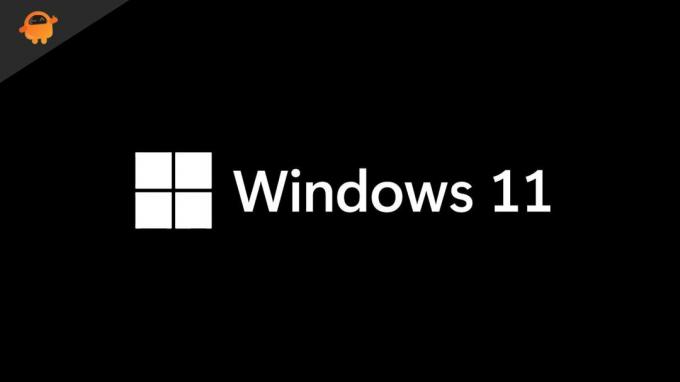
Contenido de la página
-
Pasos para descargar e instalar la compilación filtrada de Windows 11
- Requerimientos:
- Pasos de instalación
- Pasos para instalar la compilación filtrada de Windows 11 en VirtualBox
- Solución: esta PC no puede ejecutar el error de Windows 11
- ¿Es necesario instalar esta versión filtrada?
Pasos para descargar e instalar la compilación filtrada de Windows 11
Aquí mencionamos un proceso paso a paso para que pueda ingresar fácilmente a Windows 11 (compilación filtrada) sin ningún método adicional o molestias. Si está listo para comenzar, siga los pasos a continuación:
Requerimientos:
- En primer lugar, asegúrese de descargar el archivo ISO de 64 bits de Windows 11 (compilación filtrada 21996.1) en su computadora.
- Enlace 1 de Google Drive | Espejo 2 | Espejo 3 | Espejo 4
Tenga en cuenta:
Como esta compilación es un archivo de 64 bits, no puede instalarlo en su computadora con Windows 10 de 32 bits.
- Tendrá que crear una unidad flash USB de arranque que incluya el archivo ISO de Windows 11 para flashear.
- Realice una copia de seguridad completa de los datos de su computadora antes de hacer nada porque instalar esta versión filtrada puede causar problemas con los datos importantes almacenados en la unidad o partición de instalación de Windows.
Descargo de responsabilidad
GetDroidTips no se hará responsable de ningún tipo de problema que pueda ocurrir en su computadora al seguir esta guía o al actualizar este archivo. Haz esto bajo tu propio riesgo
Pasos de instalación
- Asegúrese de usar la herramienta Rufus en su computadora con Windows 10 y un pendrive USB para conectarse a la PC / computadora portátil.
- Abre el Herramienta Rufus (Usted puede Consiguelo aqui).
- Haga clic en Seleccione y elija la versión filtrada.
- Seleccione la unidad flash USB conectada en su PC y haga clic en Comienzo para que sea de arranque.
- Ahora, reinicia tu computadora> Presiona el Clave de arranque (F8 / F9 / F12 / F10 / tecla Eliminar) continuamente.
- Una vez que aparezca la pantalla de inicio, seleccione Arrancar desde una unidad USB o Disco duro USB.
- Verá la pantalla del asistente de instalación de Windows 11.
- Asegúrese de seleccionar el idioma, la hora y el teclado de la computadora.
- Haga clic en próximo > Seleccionar Instalar ahora.
- Luego haga clic en No tengo una clave de producto.
- Seleccione Edición de Windows 11 y haga clic en Personalizado: instalar solo Windows (avanzado) para obtener una copia nueva de Windows.
- Asegúrese de seleccionar la partición de la unidad en la unidad donde desea instalar Windows 11.
- Haga clic en próximo > Espere un par de minutos hasta que finalice el proceso de instalación.
- Una vez que termine de instalarse, su computadora se reiniciará automáticamente. [Si no es así, hágalo manualmente]
- Ahora, verá la pantalla de configuración inicial de Windows 11. Simplemente siga las instrucciones en pantalla para finalizar el proceso de configuración inicial.
- Por último, puede llevar algún tiempo realizar los cambios que ha seleccionado.
- ¡Disfrutar!
Pasos para instalar la compilación filtrada de Windows 11 en VirtualBox
- Descargue e instale el Archivo VirtualBox.exe en tu ordenador.
- Ábrelo y haz clic en el Nuevo icono> Agregar un nombre a la máquina virtual.
- Asegúrese de seleccionar Tipo como Ventanas y versión como Windows 10 (64 bits).
- Haga clic en próximo > Asigne el tamaño de memoria requerido según sus preferencias.
- Ahora, haga clic en próximo > marque la "Cree un disco duro virtual ahora" opción y haga clic en Crear.
- Asegúrese de seleccionar el VDI (imagen de disco de VirtualBox) opción de la lista.
- Una vez seleccionado, haga clic en próximo.
- Habilite el Asignado dinámicamente opción> Haga clic en próximo.
- Asigne al menos 35 GB de espacio disponible en el disco duro.
- Haga clic en Crear > Haga clic en la opción VM creada en el panel izquierdo (Ventanas 11).
- Ahora, haga clic en el Comienzo botón (icono de flecha verde).
- Si se le solicita, intente seleccionar el archivo ISO que descargó recientemente y seleccione OK.
- Finalmente, siga las instrucciones en pantalla y el proceso de instalación completo.
- Ya terminaste. ¡Viva!
Solución: esta PC no puede ejecutar el error de Windows 11
Algunos de los usuarios desafortunados pueden obtener el error Esta PC no puede ejecutar Windows 11 o el error TPM. Sin embargo, tenemos una solución para ti.
- Descarga un pequeño appraiserres.dll archivo en la computadora usando este enlace. Una vez hecho esto, debe extraer el archivo zip y obtener el archivo DLL.
- Ahora, botón derecho del ratón en la imagen ISO de Windows 11 y montar eso.
- Tenga en cuenta que deberá seleccionar copiar todos los archivos y carpetas dentro de la imagen ISO.
- Crear un "Windows 11" carpeta en el escritorio> Abra la carpeta de Windows 11 y pegue (Ctrl + V) todo aquí dentro de la carpeta que ya ha copiado de la imagen ISO de Windows 11.
- Luego copie el archivo DLL> Mover a 'Fuentes' dentro de la carpeta de Windows 11 y péguelo.
- Si se le solicita, asegúrese de hacer clic en 'Reemplazar el archivo en el destino'.
- Ahora, abra la carpeta de Windows 11 en el escritorio> Haga doble clic sobre el 'configuración' archivo y siga las instrucciones en pantalla para continuar.
- Finalmente, haga clic en Continuar para completar el proceso de instalación de Windows 11 en su PC / computadora portátil sin ningún problema.
- Eres bueno para ir.
¿Es necesario instalar esta versión filtrada?
NO. Definitivamente no. Puede preguntar por qué o cuáles son las razones válidas. Bueno, hay un par de razones por las que debería considerar pensar usted mismo.
- Esta no es una compilación oficial o estable de Microsoft. Es una compilación no oficial filtrada y sin terminar que puede causar múltiples problemas o fallas en su computadora de escritorio / computadora portátil.
- No lo encontrará en este momento (en el momento de escribir este artículo) en el sitio web oficial de Microsoft. Tampoco lo obtendrá en el programa Windows Insider. Eso significa que es más vulnerable.
- Como no lo encontrará a través de ningún sitio oficial o tampoco hay un enlace verificado disponible. Por lo tanto, descargar la compilación ISO de cualquier fuente de terceros o que no sea de confianza puede simplemente llevar su sistema y sus datos a un mayor riesgo de seguridad / privacidad.
- Si no es un usuario de Windows geek o usa su computadora por razones principales y no tiene un extra computadora de escritorio o portátil para probar las primeras versiones, debe evitar instalar la versión filtrada de Windows 11.
- Mantenga los nervios en su mayor parte porque Microsoft Windows ha mencionado oficialmente estar atento para el 24 de junio de 2021, a las 11 am ET, para presentar más de Windows 11. Será mucho mejor instalar directamente la compilación oficial en lugar de deambular entre compilaciones oficiales y no oficiales.
Eso es, chicos. Esperamos que esta guía te haya resultado útil. Si tiene alguna pregunta, háganoslo saber en el comentario a continuación.


![Cómo instalar Stock ROM en Tele2 M7 [Archivo Flash de firmware]](/f/82efef2901a4c5737a17a5dc35925f78.jpg?width=288&height=384)
![Cómo instalar Stock ROM en Phicomm E5051 [Archivo de firmware / Unbrick]](/f/bf5b6370f77cd48c857b760f346da6a3.jpg?width=288&height=384)